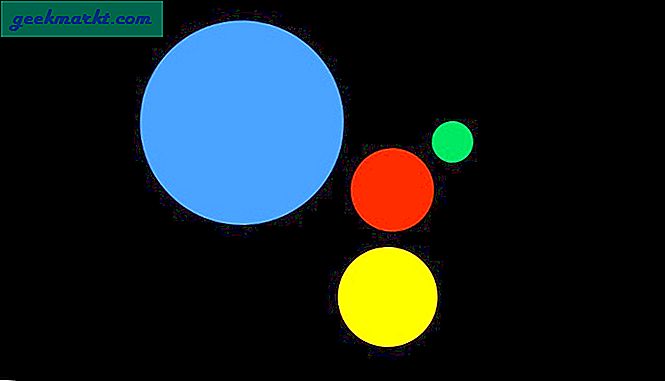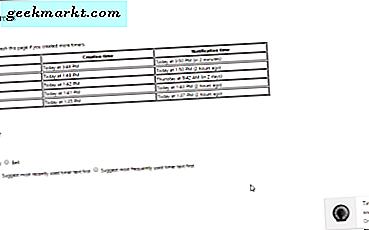De fleste af os er aktive på flere sociale medieplatforme i dag. Der er Facebook, Instagram og LinkedIn for at nævne nogle få. Hvis du er en skaber, der er aktiv på flere platforme, er det et hårdt opkald at vælge den rigtige profil, der skal deles med dit Instagram-publikum. Men vidste du, at du kan tilføje alle disse links til et? I dag skal vi se på en tjeneste kaldet Linktree, der lader os gøre det.
Hvorfor har du brug for Linktree til Instagram
Medmindre du har mere end 10.000 Instagram-abonnenter, er den eneste måde, du kan tilføje et link, der kan trykkes på, til dit indhold ved at føje det til biografen. Et andet problem er, at du kun kan dele et link i din profil. Du kan nemt løse det ved at oprette en brugerdefineret side på Linktree. Det giver dig også mulighed for at tilføje YouTube, Soundcloud og andre tjenester. Nu deler du dit Linktree-link på Instagram, og fans kan opdage alt det indhold, du producerer på tværs af alle platforme. Så uden yderligere ado, lad os se, hvordan det gøres.
Sådan oprettes en Linktree-konto
Du kan nemt oprette en Linktree-konto ved hjælp af dit e-mail-id eller bruge Googles mulighed for hurtig login.
1. Åbn Linktrees websted, og klik på Tilmelde i øverste højre hjørne.
Bemærk: Hurtig login-indstillingen på Instagram fungerer ikke længere, så klik ikke på den.

2. Tilføj nu alle detaljer såsom din e-mail, brugernavn og adgangskode. Klik derefter på Registrer.

3. Du bliver omdirigeret til en opadgående side. Giv dig selv et profilnavn, og tryk på profiltyper du ønsker at omgås. Du bliver muligvis nødt til at lave en captcha-test, hvorefter du klikker på Gem detaljer mulighed nederst.

4. Vælg planindstillinger på den næste side. I vores tilfælde fortsætter vi den betalte plan. Klik på Fortsæt med Free for at afslutte opsætningen.

5. Du bliver bedt om at bekræfte din konto, før du kan bruge Linktree. Gå blot til din indbakke og klik på Bekræft e-mail. Klik på den næste side Blive ved. Det er det. Nu har du oprettet en Linktree-konto og omdirigeres automatisk til dit dashboard.

Sådan oprettes et linktree på Instagram
Det er en almindelig misforståelse, at du oprindeligt kan oprette en Linktree-side på Instagram. Det er ikke tilfældet. Du kan kun tilføje og redigere links ved hjælp af Linktrees dashboard. Lad os se, hvordan det gøres.
1. Gå til Linktrees dashboard (startside) og Klik på Tilføj nyt link knappen for at begynde.

2. Du får en ny URL-fane, så snart du trykker på knappen Ny link. Du har to muligheder her; den første er titlen, og den anden er URL. Titlen er det navn, der vises på Linktree-siden, og URL'en er det websted, der er knyttet til den. I mit tilfælde har jeg tilføjet linket til min YouTube-kanal, og titlen er Vaibhavs YouTube.
Følg den samme proces for at tilføje flere links. Klik blot på Tilføj nyt link og feed i titel og URL.
For at sætte tingene i perspektiv skal du tjekke eksemplet på Linktree-siden på højre side af instrumentbrættet. Det bliver opdateret, så snart du foretager ændringer.

3. Når vi kommer til hovedpunktet, hvordan deler du Linktree-linket? Du kan enten kopiere linket eller downloade en QR-kode. Vi skal bruge den første mulighed. For at gøre det skal du klikke på Del-knap i øverste højre hjørne. Klik nu på Kopier mit Linktree URL.

4. Åbn din Instagram-profil, og klik på Rediger profil mulighed øverst.

5. Rul nu ned til Webstedsmulighed, indsæt Linktree URL, og klik på Indsend nederst på siden. Voila, du har oprettet et Linktree med succes og forbundet det med Instagram.
Hvis du ønsker at redigere, tilføje eller slette webadresser, kan du nemt gøre det fra din Linktree-profil.

Linktree Free vs Betalt abonnement
Linktree abonnementsmuligheder er enkle. Der er kun to - gratis og betalte. Pro-versionen koster $ 6 pr. Måned og tilføjer en række funktioner.
Den gratis version er allerede funktionsrig, så jeg anbefaler at prøve den i et par uger, før du opgraderer. På den anden side, hvis du er en person, der kigger på funktioner som linkplanlægning (tid, hvor links går live eller udløber) og daglig analyse, er pro-versionen vejen at gå.
| Begrænsning af webadresser | QR kode | Planlægning | CSV-fil | Vandmærke | Pris | |
| Ledig | Ingen | Ja | Ingen | Ingen | Ja | Ledig |
| Betalt | Ingen | Ja | Ja | Ja | Valg | $ 6 / måned |
Afsluttende bemærkninger: Brug Linktree med Instagram
Linktree er let at opsætte. Bortset fra det er der ingen måde bedre at præsentere dit arbejde på Instagram bio. Et link til at fremvise alt dit indhold på tværs af forskellige platforme. De fleste skabere opretholder en online tilstedeværelse på flere steder, fordi det øger deres rækkevidde. Linktree kan være nyttigt.
Læs også: Sådan linkes alle dine sociale medieprofiler ét sted